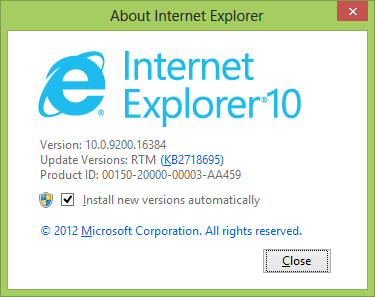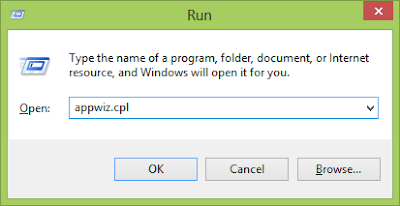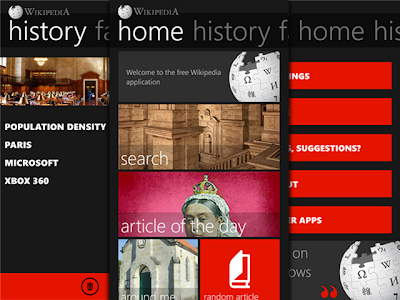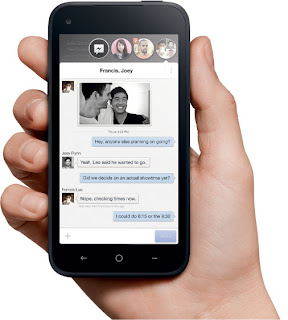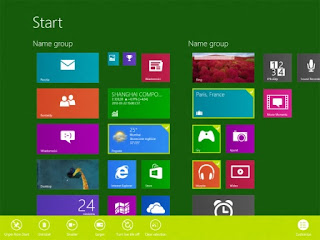Beberapa waktu lalu saya telah menjelaskan secara singkat tentang facebook home, yaitu sebuah launcher yang dibuat oleh facebook khusus untuk perangkat android. Tepat pada tanggal 12 April 2013, sesuai dengan yang disampaikan oleh facebook kini facebook home telah tersedia untuk di unduh di Play Store. Sayangnya untuk saat ini facebook home hanya tersedia di AS saja. Tapi tenang dulu, bagi kamu yang ingin mencoba launcher facebook ini, saya akan share disini.
Oiya tidak semua smartphone Android bisa diinstal Facebook Home loh. Untuk saat ini hanya Samsung Galaxy S II, Samsung Galaxy Note II, dan HTC One X+ yang mendukung luancher facebook ini. Selain itu HTC First juga sudah dibundling dengan Facebook Home secara default. Namun dari forum xda yang saya baca facebook home sebenarnya dapat berjalan pada hampir kebanyakan perangkat android, mereka juga berbagi cara menggunakan facebook home di semua perangkat android.
Berikut ini adalah cara menggunakan facebook home agar dapat berjalan dengan baik di smartphone android mu.
Download Facebook Home Untuk Android
Silahkan download kedua file diatas
Setelah selesai download, silahkan extrak dengan aplikasi zip pilihanmu, bisa winRar, WinZip dll.
Cara instal facebook home
Uninstall aplikasi facebook yang ada di smartphone android mu, Uninstal juga facebook Messenger jika ada. Intinya sebelum melakukan instalasi launcher facebook home, anda harus meng Uninstall terlebih dahulu aplikasi-aplikasi facebook yang ada sebelumnya.
Install com.facebook.katana (FB app), kemudian install com.facebook.home (Home app). Selanjutnya install juga com.facebook.orca.apk (Messenger app). Untuk menaktifkannya silahkan Enable facebook home pada facebook app settings. Buka Facebook Home, Finish. Jika ada masalah silahkan reboot android anda.
Dibawah ini screenshort facebook home di Smartphone android punya saya:












.jpg)